BroodMinder-Cell T91

O BroodMinder-T91 (BRM-54) Cell Hub é baseado no "Thingy 91" da Nordic.
Importante: Dados em Tempo Real Requerem uma Associação Premium
A transmissão de dados em tempo real por meio de um hub é um recurso Premium no MyBroodMinder. Para ativá-lo, você deve ter uma assinatura Premium ativa.
Desde o lançamento do novo modelo de associação em janeiro de 2025, uma única associação Premium permite que você use quantos hubs forem necessários. As assinaturas não estão mais vinculadas a hubs individuais—você só precisa de uma assinatura por conta, independentemente de quantos hubs você opera.
Observação: Quando você recebe um hub, ele ainda não está vinculado à sua conta. Você precisará reivindicá-lo manualmente, assim como qualquer outro dispositivo BroodMinder.
Assista ao vídeo para começar:
Versão solar
Versão alimentada vitaliciamente

Versão meteorológica
Use o Escudo Meteorológico para proteger o T91.

Passos para configurar seu hub e colocá-lo em funcionamento
-
Recomendamos que você teste tudo antes de levá-lo para o seu apiário.
-
Ligue o hub usando o interruptor deslizante.

- No aplicativo Bees, vá para a aba
Dispositivose, como qualquer outro sensor, reivindique seu hub. Isso o associará à sua conta.

- Acesse o menu
... > Mostrar detalhes.
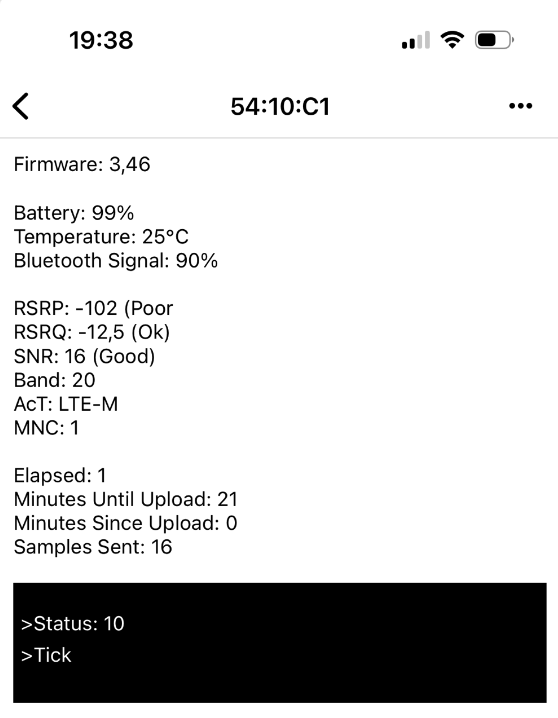
- Aqui você pode verificar alguns elementos-chave do seu hub, como a versão do firmware, sinais da rede e métricas de qualidade, e a operadora selecionada.
- No final da tela, há uma caixa de console preta exibindo o status atual do hub (você deve estar perto do hub com seu smartphone—esses dados são enviados via Bluetooth). Você pode observar sua inicialização e conexão com a nuvem. Na maioria das vezes, seu status normal será
tickoutock, indicando uma operação tranquila.
Dica
Se o hub não conseguir se conectar à rede, um timeout aparecerá após algumas tentativas e o LED começará a piscar em vermelho.
-
Se você tiver um T91 solar, certifique-se de que a junta esteja posicionada corretamente ao substituir a tampa. Além disso, garanta que o painel solar esteja voltado para o sol durante a maior parte do dia.
-
Se você tiver um T91 sem proteção, ele deve ser colocado em um invólucro à prova de intempéries. Recomendamos o Lacrosse Solar Shield e colocar o T91 na bolsa de malha fornecida para evitar a entrada de pequenos insetos (como percevejos).
-
Quando você verificar que ele está funcionando corretamente, mova-o para o seu apiário. Uma vez no local, verifique novamente o status
tick/tockpara confirmar a operação adequada e a qualidade da rede naquela localização.
Atribuindo o hub a um apiário
Por padrão, os hubs são atribuídos automaticamente ao apiário dos dispositivos para os quais estão transmitindo dados.
Por exemplo, se uma balança estiver atribuída à Colmeia 1 no Apiário 1, e o hub estiver enviando dados para essa balança, ele será atribuído automaticamente ao Apiário 1.
⚠️ Ele não se atribuirá novamente se for movido — é necessária uma reatribuição manual no MyBroodMinder.
- Acesse MyBroodMinder.com, escolha
Configurar, e expanda a seçãoHubs. - Clique no ícone
Editarpara atribuir ou mover o hub para um apiário.
Verificar um hub remotamente
Com o tempo, implementamos recursos avançados em nossos hubs que permitem a você (e a nós) monitorar e solucionar problemas remotamente.
As redes podem ser imprevisíveis. Entre múltiplas operadoras, tipos de antenas, protocolos, ambientes geográficos e variações na força e qualidade do sinal, pode ocasionalmente acontecer de um hub enfrentar problemas (menos frequentemente do que você espera, mas acontece). Quando isso ocorre, ter a capacidade de monitorar o comportamento do hub remotamente é inestimável. No MyBroodMinder, você pode acessar isso clicando no nome do hub para visualizar o Gráfico do Hub.
Por padrão, ele exibe métricas-chave como:
- Temperatura
- Umidade
- Pressão
- Nível da bateria
Essas são geralmente autoexplicativas.
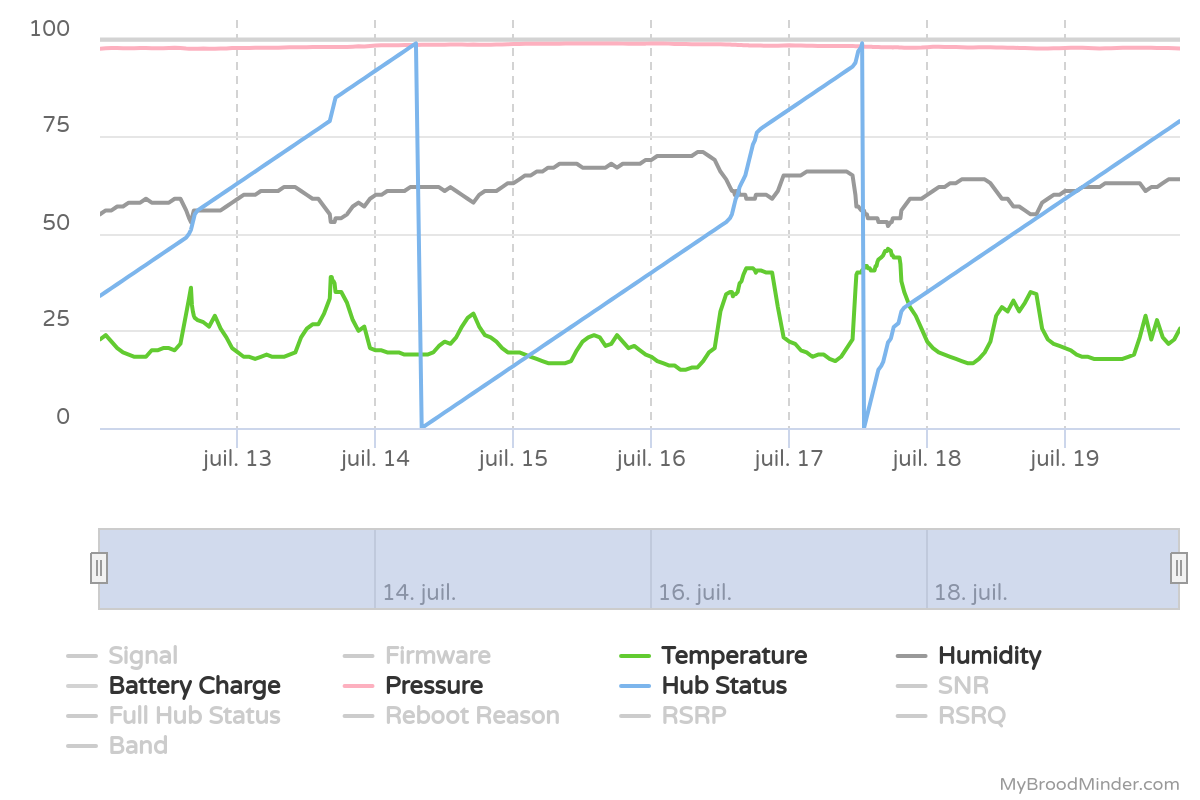 Estado do Hub
Estado do Hub
- Estado do Hub é um contador simples: cada vez que o hub envia dados para a nuvem, ele incrementa em 1 até atingir 100, e então é resetado para 0.
- Se um evento de Swarminder ocorrer durante a hora, o hub também envia isso - então o contador pode incrementar mais rápido, como pode ser observado no gráfico acima.
- Uma queda para zero antes de atingir 100 significa que o hub reiniciou inesperadamente (por exemplo, baixa energia, travamento ou falha de sinal).
- Intervalos no gráfico significam que o hub não conseguiu enviar dados por algum tempo (sem rede, problema no SIM ou congelamento do sistema).
Agora vamos analisar as métricas restantes neste gráfico, todas relacionadas aos aspectos de rede.
Interpretação das Métricas da Rede Celular
Os hubs modernos do BroodMinder reportam 3 métricas de qualidade de rede importantes:
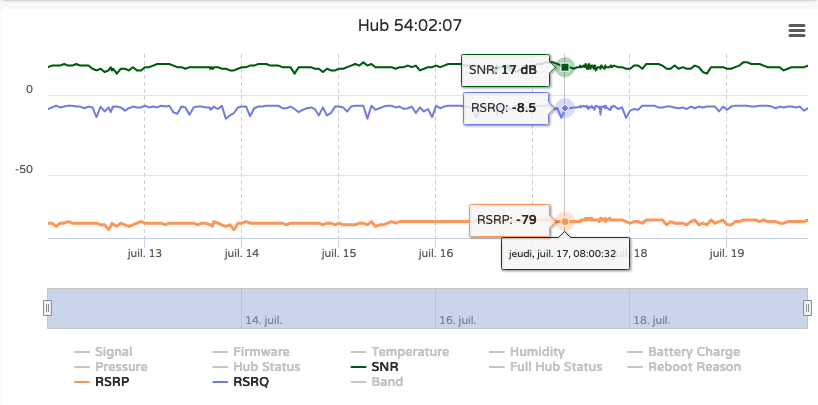
SNR - Relação Sinal-Ruído
- Mede a clareza do sinal recebido.
- Um alto SNR significa baixo ruído de fundo, o que é excelente.
- Um valor negativo significa que o ruído é mais forte do que o sinal.
Ideal: quanto maior, melhor
RSRQ - Qualidade Recebida do Sinal de Referência
- Indica a qualidade geral da conexão LTE, levando em conta a interferência.
- Reflete tanto a força do sinal quanto a congestão da célula.
- Importante ao selecionar entre múltiplas torres próximas.
Ideal: quanto mais próximo de zero, melhor
RSRP - Potência Recebida do Sinal de Referência
- Mede a força do próprio sinal LTE.
- Ajuda a avaliar se a antena está recebendo sinal suficiente da estação-base.
- Pense nisso como “quão alto é o sinal.”
Ideal: quanto mais próximo de 0 (em dBm), melhor
Tabela de resumo dos valores típicos de sinal
| Métrica | Excelente | Bom | Aceitável | Ruim / Problema provável |
|---|---|---|---|---|
| SNR | > 20 dB | 13 a 20 dB | 5 a 13 dB | < 5 dB ou negativo |
| RSRQ | > –8 dB | –10 a –8 dB | –13 a –10 dB | < –13 dB |
| RSRP | > –80 dBm | –90 a –80 dBm | –100 a –90 dBm | < –100 dBm |
Observação: Alguns hubs funcionam mesmo com métricas ruins, mas valores mais baixos aumentam o risco de perda de dados ou ciclos de reinicialização.
Se o seu hub está mostrando métricas consistentemente ruins e sofrendo reinicializações ou gaps, considere:
- Mover o hub para uma localização mais exposta.
- Usar a antena LTE externa.
- Trocar de operadora (requer configuração especial).
Precisa de ajuda para interpretar o comportamento do seu hub? → Entre em contato conosco em support@broodminder.com
Atualização de Firmware
Podemos sugerir a atualização do seu firmware dependendo da situação. Verifique com support@broodminder.com antes de fazer isso.
É um processo fácil.
- Desligue e ligue a energia do T91, o LED ficará azul por 5 segundos
- Enquanto o LED estiver azul, pressione o botão de pressão prata e preto no meio da unidade.
- O T91 agora iniciará o processo de atualização do firmware. Ele continuará piscando azul por vários minutos.
- Então piscará verde 10 vezes para indicar que possui o firmware.
- Ficará escuro por cerca de um minuto enquanto escreve o firmware e então reiniciará.
- Tudo pronto
Observação: se o firmware atual for muito antigo, a unidade deverá ser devolvida ao BroodMinder para reprogramação.
Alcance estendido
Se você está com uma cobertura de rede celular ruim, uma antena externa pode melhorar a situação.
Podemos ter várias soluções para a sua localização - entre em contato conosco em support@broodminder.com.
Um exemplo é este Kit de Antena Externa.
A antena se conecta ao conector marcado “LTE” no Thingy91.
- Insira o conector através do suporte de montagem de plástico.
- Conecte o conector na entrada LTE do Thingy91.
- Fixe o suporte usando o parafuso incluído.

Substituindo o cartão SIM
Basta pressionar para extrair o cartão SIM antigo e novamente pressionar para inserir o novo.

